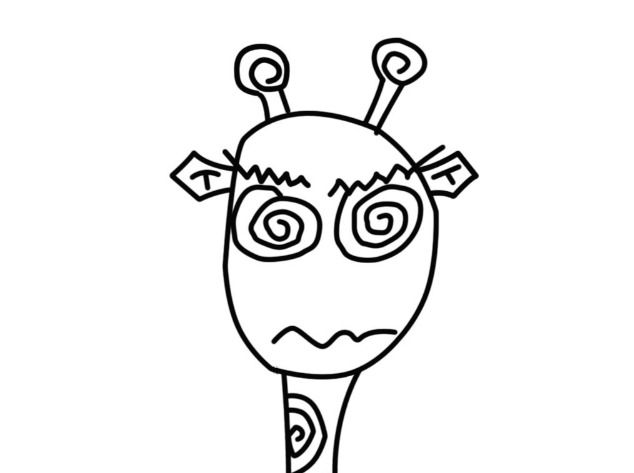|"텍스트 나누기" 사용하기
여러 자료들을 다루다 보면 엑셀처럼 셀 구분이 정확하게 되어있는 자료도 있지만,
셀 구분이 되어있지 않은 채로 코드화된 데이터를 사용하게 되는 일도 있습니다.
셀 구분이 되지 않으면 해당 자료를 활용하기는 매우 어렵습니다.
|"텍스트 나누기" 따라하기
아래와 같은 자료가 있다고 가정하겠습니다.
데이터는 텍스트처럼 한 셀에 "/"표시로 구분되어 있으며, 4종류의 정보를 담고있는 것으로 보입니다.
"/"표시로 구분되어있기 때문에, 이를 활용하여 텍스트 나누기를 해보겠습니다.
먼저, 텍스트가 기재된 영역을 선택해줍니다.
데이터 메뉴- 텍스트 나누기를 선택합니다.
"/" 표시로 구분되어있는 데이터이기 때문에, "구분 기호로 분리됨"을 선택합니다.
구분기호를 지정하기 위해 "기타"를 선택한 뒤 "/"를 표시해줍니다.
구분되어 기재될 각 영역의 셀형식을 지정해 줄 수 있습니다. 각각의 열을 선택하여 지정해준 뒤 '마침'을 누릅니다.
하나로 합쳐져있던 텍스트데이터가 각 셀에 입력이 되게 됩니다.
각각의 데이터를 모두 사용할 때 이 기능을 활용하면 유용하며, 저들 중 일부의 데이터만 추출할 경우에는 LEFT, RIGHT 함수를 활용할 수 도 있습니다.
※LEFT, RIGHT 함수 활용법은 아래 링크에서 확인하실 수 있습니다.
|
[엑셀 함수] - [쉽게 배우는 엑셀 함수] LEFT, RIGHT 함수를 활용하기(데이터 나누기)
|
'엑셀 기능' 카테고리의 다른 글
| [너무 쉬운 엑셀] 데이터유효성검사 예제로 따라하기(유효성 검사 사용법) (0) | 2018.06.27 |
|---|---|
| [너무 쉬운 엑셀] 피벗 테이블 순서대로 따라하기(피벗테이블 사용법) (0) | 2018.06.26 |
| [너무 쉬운 엑셀] 조건부 서식 간단하게 따라하기 (0) | 2017.09.30 |
| [너무 쉬운 엑셀] 참조하는 셀 추적 / 참조되는 셀 추적(함수따라가기) (0) | 2017.09.29 |
| [너무 쉬운 엑셀] '빠른 실행' 사용하기 (단축키) (0) | 2017.09.28 |